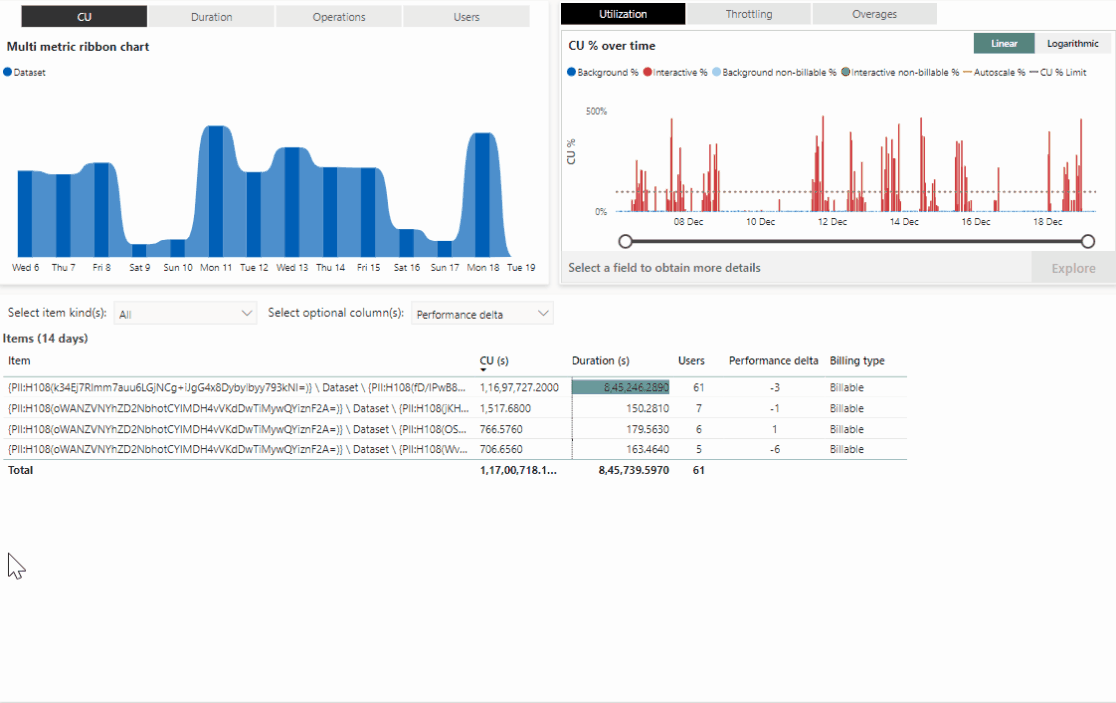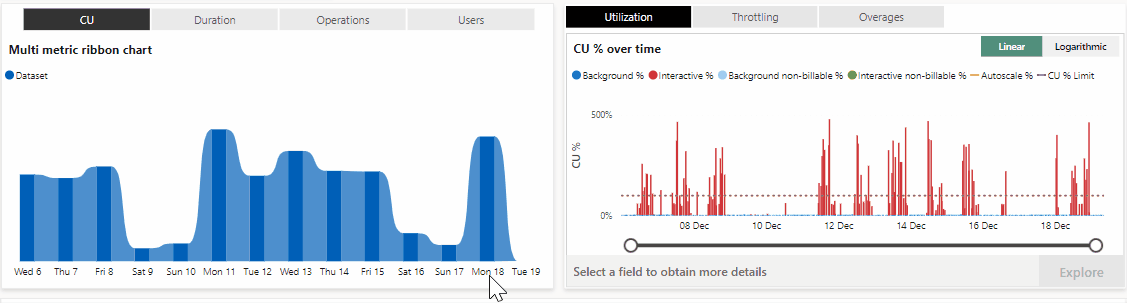了解指标应用计算页
Microsoft Fabric 容量指标应用的计算页概述了容量的性能。 它分为以下部分列出的 3 个视觉对象。 前两个视觉对象包括功能区图和折线与堆积柱形图,底部视觉对象是矩阵表。
在每个页面的顶部,可通过“容量名称”字段选择应用显示了其结果的容量。
多指标带状图
多指标带状图提供了容量使用情况的每小时视图。 要确定日常模式,请向下钻取到特定日期。 选择每个堆积列将根据你的选择筛选主矩阵和其他视觉对象。
多指标列丝带显示以下四个值。 你将看到过去两周内每个项的这些值的最匹配的结果。
CU - 容量单位 (CU) 处理时间(以秒为单位)。
持续时间 - 处理时间(以秒为单位)。
操作 - 已执行的操作数。
用户数 - 执行操作的用户数。
容量利用率和限制
显示所选容量的使用情况和限制。 使用视觉对象顶部的选项卡切换视觉对象的显示方式。
使用率
显示一段时间内的 CU 使用情况。
使用视觉对象右上角的选项卡切换视觉对象的显示方式。
线性 - 使用从 0% 开始的线性刻度显示信息。
对数 - 使用取决于 CU 消耗的对数刻度显示信息。
利用率图表显示以下元素:
后台 % - 蓝色柱表示 30 秒内后台操作期间使用的 CU 消耗的百分比。 此柱引用可计费操作。
后台操作涵盖并非由用户直接触发的后端进程,例如数据刷新。
交互式 % - 红色柱表示 30 秒内交互式操作期间使用的 CU 消耗百分比。 此柱引用可计费操作。
交互式操作涵盖由用户触发的一系列资源。 这些操作与交互式页面加载相关联。
后台非可计费 % - 浅蓝色柱表示 30 秒内预览后台操作期间使用的 CU 消耗百分比。
交互式非可计费 % - 绿色柱表示 30 秒内预览交互式操作期间使用的 CU 消耗百分比。
自动缩放 CU 百分比限制 - 橙色虚线,用于显示自动缩放容量的 CU 消耗百分比。 折线表示容量重载的时间点。
CU % 限制 - 灰色虚线,用于显示所选容量允许的 CU 消耗百分比阈值。 延伸到这条线上方的列表示容量重载的时间点。
应用于多指标带状图中页面的筛选器会影响此图表的显示情况,如下所示:
未应用筛选器 - 列显示每六分钟时的高峰时间点。
应用了筛选器 - 视觉对象每隔 30 秒显示一次。 若要查看精细数据,请从多指标功能区图表的 x 轴中选择日期。
限制
显示一段时间内的延迟和拒绝。
限制是基于以下平滑策略产生的未来容量消耗量。
| 策略 | 消耗 | 影响 |
|---|---|---|
| 超额保护 | 使用 <= 10 分钟 | 作业可以消耗 10 分钟的未来容量使用,而无需限制。 |
| 交互式延迟 | 10 分钟 < 使用量 <= 60 分钟 | 用户请求的交互式作业受到限制。 |
| 交互式拒绝 | 60 分钟 < 使用量 <= 24 小时 | 用户请求的交互式作业被拒绝。 |
| 后台拒绝 | 使用 > 24 小时 | 用户计划的后台作业被拒绝,不会执行。 |
使用视觉对象右上角的选项卡切换视觉对象的显示方式。
线性 - 使用从 0% 开始的线性刻度显示信息。
对数 - 使用取决于 CU 消耗的对数刻度显示信息。
使用视觉对象顶部的选项卡在交互式延迟、交互式拒绝和后台拒绝之间切换。 具有大于 100% 的值的时间点以较深的颜色呈现。
交互式和后台拒绝选项卡的工作原理相同。 如果发现在特定的时间点使用了 75% 的未来容量消耗量,在交互式拒绝开始前还有 15 分钟,并且用户请求的交互式作业将被拒绝。
限制图显示以下元素:
交互式延迟 - 10 分钟交互操作延迟, 平滑超过交互延迟阈值时,交互操作将延迟。
交互式拒绝 - 60 分钟交互操作拒绝, 平滑超过交互延迟阈值时,交互操作将拒绝。
后台拒绝 - 当 24 小时的背景 %平滑跨越后台拒绝阈值,后台操作被拒绝。
应用于多指标带状图中页面的筛选器会影响此图表的显示情况,如下所示:
未应用筛选器 - 列显示每六分钟时的高峰时间点。
应用了筛选器 - 视觉对象每隔 30 秒显示一次。 若要查看精细数据,请从多指标功能区图表的 x 轴中选择日期。
超额部分
显示一段时间内的添加、燃尽和累积结转。 结转只考虑可计费操作。
超额图表显示以下元素:
添加 % - 绿色列表示当前 30 秒期间添加的结转百分比。
燃尽百分比 - 蓝色列表示当前 30 秒期间燃尽的结转百分比。
累积百分比 - 红线表示当前 30 秒周期的累积结转百分比。 累积百分比显示在视觉对象右侧的副轴上。
选择图表中的柱后,可以使用“浏览”按钮钻取到“时间点”页面。
应用于多指标带状图中页面的筛选器会影响此图表的显示情况,如下所示:
未应用筛选器 - 列显示每 20 分钟时的高峰时间点。
应用了筛选器 - 视觉对象每隔 30 秒显示一次。 若要查看精细数据,请从多指标功能区图表的 x 轴中选择日期。
注意
高峰计算方式为交互式操作和后台操作的最高秒数。
若要从此视觉对象访问“时间点”页,请选择想要浏览的时间点,然后选择“浏览”。
注意
不可计费的使用量不会耗尽容量或导致限制或自动缩放。
系统事件
显示暂停和恢复容量事件。 有关详细信息,请参阅监视暂停的容量。 当容量的状态在过去 14 天内保持不变时,该表不会显示任何信息。
系统事件表可显示以下元素:
时间 – 容量暂停或恢复的时间。
状态 – 容量的状态。 暂停 – 表示容量已暂停。 “活动”表示容量已恢复。
状态更改原因 – 显示事件触发器。
按项目和操作显示的矩阵
一个矩阵表,它显示容量上每个项的指标。 要更好地了解容量性能,可以按照本节列出的参数对该表进行排序。 表中的颜色表示性能增量。
可以将鼠标悬停在视觉对象中的任何值上来查看操作级别数据。 还可以使用项目类型切片器筛选视觉对象,或使用可选的柱切片器添加或移除柱。
矩阵中的颜色表示性能增量:
- 无颜色 - 高于 -10 的值。
- 橙色 - 介于 -10 和 -25 之间的值。
- 红色 - 小于 -25 的值。
若要创建性能增量,Microsoft Fabric 会计算完成时间不到 200 毫秒的所有快速操作的每小时平均值。 每小时值用作过去 7 天(168 小时)的慢速移动平均值。 然后,将慢速移动平均值与最近数据点和 7 天前的数据点之间的平均值进行比较。 性能增量表示这两个平均值之间的差异。
可使用性能增量值来评估你的项目的平均性能在过去一周内是改进了还是变差了。 值越高,性能可能越好。 接近零的值表示变化不大,负值表示项目的平均性能在过去一周内变差。
按性能增量列对矩阵进行排序有助于识别性能变化最大的语义模型。 在调查过程中,请不要忘记考虑 CU 和用户数量。 对于 CU 利用率较高的 Microsoft Fabric 项目,性能增量值是一个很好的指标,因为这些项目被大量使用或运行许多操作。 但 CU 活动很少的小型语义模型可能无法反映真实情况,因为它们很容易显示较大的正值或负值。
默认字段
本节中的表按项和操作视觉对象列出了将在矩阵显示的默认字段。 无法从表中移除默认字段。
| 名称 | 描述 |
|---|---|
| 工作区 | 项所属的工作区 |
| 项种类 | 项类型 |
| 项名称 | 项的名称 |
| CU (秒) | 容量单位 (CU) 处理时间(以秒为单位)。 进行排序,以查看过去两周内处理项目的排名在前的 CU |
| 持续时间(秒) | 处理时间(以秒为单位)。 进行排序,以查看过去两周内处理用时最长的项目 |
| 用户 | 使用该项的用户数 |
| *计费类型 | 显示该项是否可计费的信息 |
* 计费类型列将显示以下值:
可计费 - 指示此项的操作可计费。
不可计费 - 指示此项的操作不可计费。
同时 - 当一个项可以同时作为计费类型时有两种情况:- 如果该项同时具有计费和非计费操作。 - 如果该项具有处于从非计费到计费的转换期中的操作。
可选字段
本节中的表按项和操作视觉对象列出了可以添加到矩阵的可选字段。 可以使用“选择可选列”下拉菜单从表中添加或移除可选字段。
| Name | 描述 |
|---|---|
| 已拒绝计数 | 已拒绝的项操作总数 |
| 失败计数 | 失败的项操作总数 |
| 无效计数 | 无效的项操作总数 |
| 进行中计数 | 进行中的项操作总数 |
| 成功计数 | 成功的项操作总数 |
| 虚拟化项 | 将会显示以下值之一: |
| 虚拟化工作区 | 将会显示以下值之一: |
| 项大小(GB) | 项所需的内存量(以 GB 为单位) |
| 重载分钟数 | 显示至少发生一次重载的 30 秒增量的总和。 进行排序,以查看因重载损失而受影响最大的项目 |
| 性能增量 | 显示对项的性能影响。 该数字表示过去 7 天的变化百分比。 例如,20 表明与一周前获取的同一指标相比,目前有 20% 的改进 |
相关内容
反馈
即将发布:在整个 2024 年,我们将逐步淘汰作为内容反馈机制的“GitHub 问题”,并将其取代为新的反馈系统。 有关详细信息,请参阅:https://aka.ms/ContentUserFeedback。
提交和查看相关反馈